دایمنشن های سفارشی (Custom Dimensions) مانند دایمنشن های پیشفرض در آنالیتیکس هستند. تفاوت آنها به این است که توسط شما ساخته و تعریف می شوند. بنابراین، می توانید مشخص کنید که آنها چه هستند و چه مقداری در اختیار دارند. این ویژگی به شما اجازه می دهد تا داده هایی را که به طور خاص برای کسب و کارتان هستند را جمع آوری کنید. در صورتی که می خواهید با سرعت بیشتری موارد گفته شده در این صفحه را مطالعه نمائید، می توانید ویدیو بالای صفحه را مشاهده کنید.
فواید استفاده از Custom Dimensions در آنالیتیکس
استفاده از Custom Dimensions بسیار ایده آل است، چون خصوصیات خاص کاربران یا رفتارهای آنها در داده های گوگل آنالیتیکس را برای شما قابل مشاهده می نمایند. شما می توانید داده ها را برای دایمنشن های سفارشی با استفاده از یک کد جاوا اسکریپت که درون یک صفحه به کار گرفته شده، جمع آوری می کنید. زمانی که یک کاربر وارد آن صفحه می شود، یا یک کار خاصی انجام می دهد، دایمنشن سفارشی آن داده را ذخیره می کند و به عنوان یک پارامتر اضافی به هیت موجود وصل می کند.
سپس می توانید از این داده های سفارشی در گزارش های خودتان استفاده کنید. به عنوان مثال، فروشگاه محصولات گوگل می تواند از یک Custom Dimension استفاده کند تا متوجه شود کاربرانش مشتری های معمولی یا کارمندان گوگل هستند. بنابراین، نیاز است که گوگل استور یک URL خاص برای کارمندان خود درست کرده تا روی آن کلیک کنند؛ درنتیجه کارمندان گوگل از کاربران معمولی متمایز می شوند.
ساخت یک دایمنشن سفارشی
برای ساخت یک Custom Dimension نیاز است که در آنالیتیکس وارد قسمت Admin شوید. پراپرتی که قصد دارید دایمنشن داخل آن قرار بگیرید را انتخاب کنید. سپس روی Custom Definitions کلیک کرده و بعد روی Custom Dimension کلیک نمائید. سپس نیاز است که New Custom Dimension را انتخاب کنید.
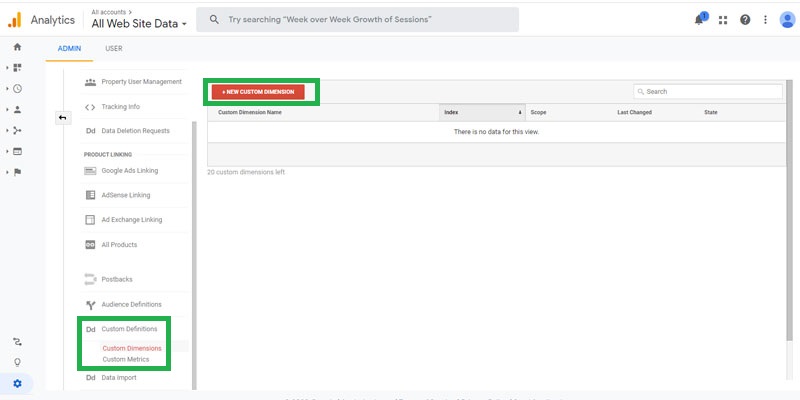
در ابتدا نیاز است که نام دایمنشن سفارشی و بعد هدف آن را مشخص نمائید.
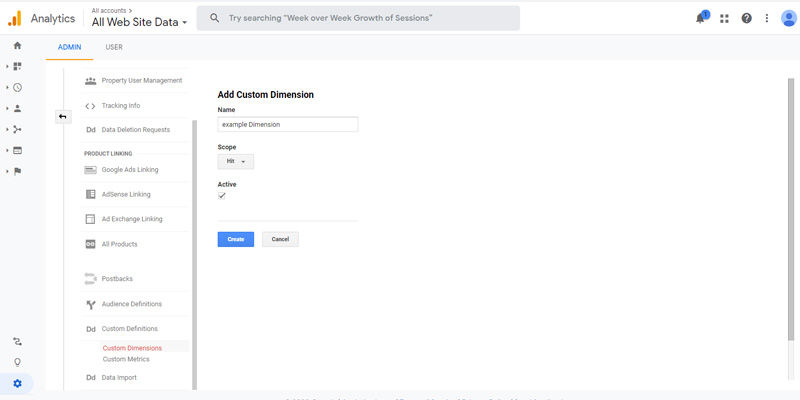
چگونگی استفاده از Custom Dimensions
به یاد داشته باشید که دایمنشن ها می توانند با هدف هیت، محصول، سشن یا یوز تعریف شوند. انتخاب این گزینه ها به وسعت اندازه گیری دسته های شما بستگی دارد. به عنوان مثال، اگر می خواهید دایمنشن هر باری که کاربری یک صفحه خاص را مشاهده می کند یا تنها یک فعالیت در سایت انجام می دهد، باید در قسمت Scope فقط هیت را انتخاب کنید. در صورتی که نیاز دارید بیشتر درباره هیت بدانید، مقاله راهنمای کامل چگونگی جمع آوری اطلاعات توسط آنالیتیکس را مشاهده کنید.
در صورتی که می خواهید دایمنشن داده های مرتبط با یک محصول خاص را گروه بندی کند، باید اسکوپ را روی پروداکت بگذارید. اگر Dimension داده ها را برای مدت زمان یک سشن سازماندهی کند، یا برای یک کاربر خاص ساماندهی کند، می توانید یک گزینه سشن یا کاربر را به ترتیب انتخاب نمائید. مانند دایمنشن ها و متریک های استاندارد، Dimension ها و Metric های سفارشی را تنها می تواند با دایمنشن یا متریک های یک Scope خاص، ترکیب شوند.
از آنجایی که فروشگاه محصولات گوگل می خواهد رهگیری کند آیا کاربران یا کارمندان بازدید داشته اند یا خیر، بنابراین لازم است که این دایمنشن سفارشی را روی User یا کاربر قرار دهند. توجه داشته باشید که باید یک ویژگی را انتخاب کنید تا Custom Dimension شما فعال شود. شما می توانید دایمنشن های سفارشی را در هر زمانی با برداشتن تیک آنها غیر فعال کنید. داده های هر Custom Dimension در صورت فعال بودن، از پیش جمع آوری و پردازش می شود؛ اما اگر غیر فعال شود، این داده ها جمع آوری نمی شوند. نیاز است برای ذخیره کردن دایمنشن سفارشی، روی گزینه Create کلیک کنید.
کد جاوا مخصوص دایمنشن های سفارشی
زمانی که برای اولین بار Custom Dimensions را ایجاد کردید، شما به صفحه ای که حاوی کد جاوا اسکریپت است هدایت می شوید. برای انجام اینکار بهتر است که مطلب جمع آوری اطلاعات توسط آنالیتیکس را در دوره مبتدی مشاهده نمائید. شما می توانید کد جاوا اسکریپت را کپی کنید و روی گزینه Done کلیک کنید. در این صورت شما به یک صفحه هدایت می شوید که در آن تمام Custom Dimensions ها در پراپرتی مربوطه مشخص شده اند.
توجه داشته باشید که مشابه با اهداف یا Goals، گوگل آنالیتیکس یک ایندکس یا (Slot ID) برای هر دایمنشن سفارشی مشخص می کند. در دوره آموزش آنالیتیکس درباره Goal یا هدف توضیحاتی را ارائه داده ایم. این موضوع را در نظر بگیرید که شما نمی توانید این شماره اسلات را مشخص کنید. ترتیب این شماره به ترتیب ساخت Custom Dimensions مرتبط می باشد.
بعد از اینکه دایمنشن سفارشی ایجاد کردید، باید کد رهگیری جاوا اسکریپت کپی شده از آنالیتیکس را در وب سایت خود قرار دهید تا داده های سفارشی جمع آوری شود. گوگل تگ منیجر یک گزینه ایده آل برای مدیریت راحت تر کد رهگیری دایمنشن سفارشی است. فورشگاه محصولات گوگل برای رهگیری اینکه کارمندان از تخفیف استفاده کرده اند، از این کد جاوا اسکریپت استفاده می کند.
اگر مشخص شود که کارمندان فعالیت داشته باشند، یک Value یا مقدار به کد رهگیری دایمنشن سفارشی در آن صفحه فرستاده می شود. اگر کاربرها بدون استفاده از لینک وارد سایت شوند، این کد مقدار مشتری خرده فروشی را به Custom Dimensions می فرستد.
بعد از رهگیری دایمنشن سفارشی این مقادیر از کد جاوا اسکریپت برداشته می شود و داده های دایمنشن را به هیت دیده شده صفحه ای که کاربر برای اولین بار بازدید کرده متصل می کند. اولین دایمنشن، همان شماره Slot ID سفارشی ساخته شده در آنالیتیکس است. متغییر User Status، مقداری است که کد جاوا اسکریپت گوگل استور به دایمنشن سفارشی می فرستند تا از آن در گزارش استفاده شود.
وقتی جاوا اسکریپت سفارشی متوجه می شود که آیا این از لینک تخفیف بوده یا نه، آن شماره اسلات را در متغیر مقدار با User Status جمع آوری می کند. زمانی که هیت به گوگل آنالیتیکس فرستاده شد، آنالیتیکس آن داده را در یک Custom Dimension پردازش می کند که شاید برای گزارش ها برای مقایسه رفتار مشتری و کارمند به کار برده شود.
استفاده های Custom Dimensions در گوگل آنالیتیکس
شما می توانید از دایمنشن های سفارشی به عنوان در گزارش های استاندارد یا به عنوان دایمنشن های اصلی در گزارش های سفارشی استفاده کنید که بعدا در مورد آنها توضیح می دهیم.
به عنوان مثال، اگر فروشگاه محصولات گوگل قصد دیدن پربازدیدترین محصولات در میان مشتری های خرده فروشی و کارمندان را داشته باشد، لازم است گزارش عملکرد محصول که در قسمت Conversions در Ecommerce وجود دارد را باز کند. سپس نیاز است که در بخش Secondary Dimensions گزینه User category را انتخاب شود.
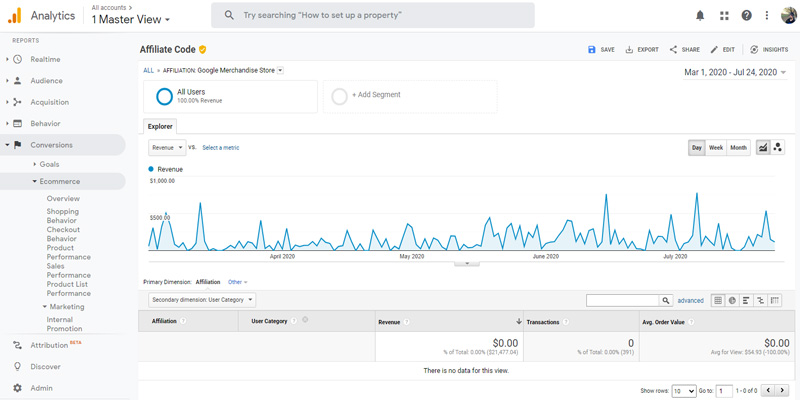
توجه داشته باشید که شما نمی توانید از Custom Dimension برای اطلاعات از قبل جمع آوری شده استفاده کنید. برای این کار نیاز است که ابتدا یک دایمنشن سفارشی ایجاد کنید و اجازه دهید در داده های شما در زمان پردازش استفاده شود، تا به صورت گزارش قابل مشاهده باشد. کاربران آنالیتیکس ۳۶۰ می توانند تا ۲۰۰ مورد از این Custom Dimension ها را ایجاد کنند. درباره این موارد به صورت کامل در دوره آموزش آنالیتیکس ۳۶۰ صحبت خواهیم کرد.
سخن آخر
در ادامه دوره آموزش پیشرفته آنالیتیکس بیشتر درباره راه اندازی امکانات سفارشی برای کسب اطلاعات راحت تر صحبت می کنیم. بنابراین توصیه می کنیم که مطالب دوره پیشرفته را همواره مرور کنید تا مهارت مناسبی در تحلیل و پردازش اطلاعات بدست آورید.
در این مطلب خواندید که Custom Dimension ها چگونه ایجاد می شوند و چه کاربردهایی دارند. همچنین چگونگی استفاده از آنها در آنالیتیکس را آموختید. در مقاله بعد به شما خواهیم گفت که چگونه متریک های سفارشی در آنالیتیکس ایجاد کنید. بنابراین توصیه می کنیم برای کامل تر شدن اطلاعات خود آن مطلب را نیز مطالعه نمائید.